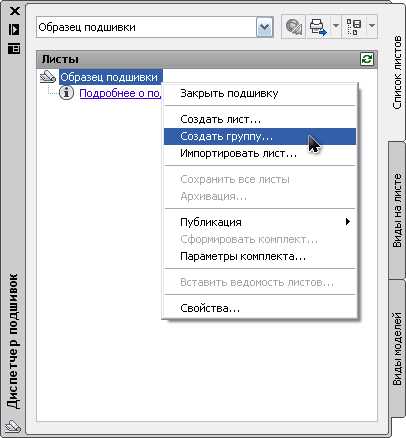
Работа с подшивками (Sheet Set) в AutoCAD значительно упрощает управление многолистовыми проектами, особенно при оформлении проектной документации в соответствии с стандартами СПДС. Подшивка позволяет централизованно управлять листами, ссылками, названиями, штампами и другими элементами оформления. Однако для многих пользователей первый шаг – открытие подшивки – вызывает затруднения из-за нестандартного интерфейса и особенностей формата .DST.
Файл подшивки имеет расширение .dst и представляет собой структуру, хранящую информацию о связях между чертежами и листами. Он не открывается через стандартную команду Открыть (OPEN) – необходимо использовать специализированную панель Sheet Set Manager. Если этот интерфейс скрыт, его нужно активировать командой SHEETSET в командной строке.
После открытия менеджера подшивок необходимо нажать кнопку Open (или выбрать соответствующую иконку) и указать путь к нужному файлу .dst. Важно, чтобы связанный с подшивкой каталог и все чертежи, указанные в структуре, находились в доступном расположении – иначе некоторые листы могут не загрузиться или появятся с ошибками ссылок.
Если подшивка была создана в более новой версии AutoCAD, возможны проблемы с совместимостью. В таком случае рекомендуется обновить текущую версию AutoCAD или использовать команду ETRANSMIT на исходном компьютере для создания архива со всеми зависимостями, включая актуальную версию файла подшивки.
Для удобной навигации в открытой подшивке желательно настроить отображение свойств листов – имени, номера, формата, примечаний. Это делается через контекстное меню панели Sheet Set Manager в разделе Sheet List Table. Правильно открытая и структурированная подшивка позволяет ускорить печать, пакетную публикацию и контроль за оформлением чертежей.
Открытие подшивки в AutoCAD: пошаговое руководство
В верхней части окна нажмите значок раскрывающегося списка и выберите пункт «Открыть». В появившемся диалоговом окне укажите путь к файлу подшивки с расширением .dst и подтвердите выбор кнопкой «Открыть».
После загрузки подшивки в левой части менеджера отобразится структура проекта: список листов, разделы и связанные данные. Убедитесь, что выбран нужный набор, и проверьте наличие всех необходимых листов.
Для просмотра листа дважды щелкните по его названию. AutoCAD откроет соответствующий макет с чертежом. Если файл был перемещён или переименован, может потребоваться указать новый путь вручную – используйте правый клик по листу и выберите «Свойства», затем обновите путь к чертежу.
Для корректной работы убедитесь, что все ссылки на внешние файлы (Xref) активны. В противном случае AutoCAD отобразит предупреждение. Откройте диспетчер ссылок (команда XREF) и обновите пути при необходимости.
Если требуется внести изменения в структуру подшивки, нажмите правой кнопкой на названии подшивки и выберите «Редактировать». Здесь можно добавлять новые листы, создавать разделы и управлять шаблонами оформления.
Для сохранения изменений нажмите кнопку «Сохранить» в верхней части менеджера подшивок. После этого можно закрыть окно и продолжить работу с проектом.
Как распознать файл подшивки и его формат
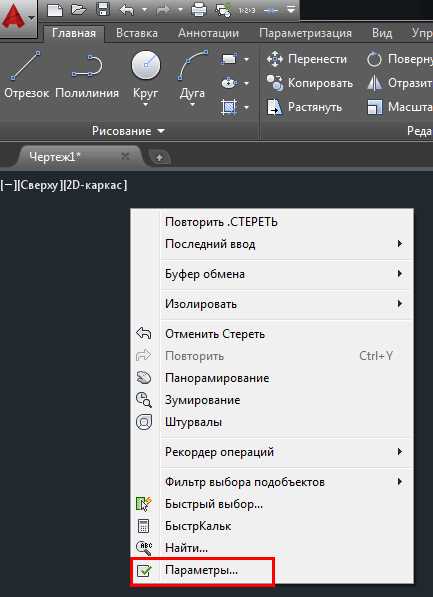
Файл подшивки в AutoCAD имеет расширение .dst. Это собственный формат Autodesk, используемый для хранения структуры подшивки (Sheet Set), включая список листов, пути к файлам, параметры печати и шаблоны оформления.
Чтобы убедиться, что перед вами файл подшивки, проверьте расширение. Оно должно быть .dst. Если расширение скрыто, включите отображение расширений в настройках проводника Windows. Альтернативный способ – открыть файл через AutoCAD: если это подшивка, программа автоматически активирует диспетчер подшивок (Sheet Set Manager).
Дополнительный признак – размер файла. Как правило, он не превышает нескольких сотен килобайт, поскольку содержит ссылки, а не сами чертежи. Также файл подшивки не открывается в виде чертежа – двойной щелчок не запустит редактор, а вызовет загрузку списка листов.
Открытие .dst файла в текстовом редакторе не даст читаемой информации – формат бинарный. Это исключает ручное редактирование. Для анализа содержимого используйте только AutoCAD или специализированные утилиты от Autodesk.
Если файл имеет другое расширение – .dwg, .dwt или .dxf – это не подшивка, а обычный чертеж или шаблон. Подшивка всегда представлена отдельным .dst файлом и не может быть встроена в сам чертеж.
Где найти подшивку на диске и как правильно её открыть
Для открытия подшивки запустите AutoCAD и введите команду SHEETSET в командной строке. В появившемся диспетчере нажмите «Открыть» (Open) и укажите путь к файлу с расширением .dst. Не открывайте подшивку двойным щелчком через проводник Windows – при наличии нескольких версий AutoCAD может запуститься некорректная сборка программы.
Убедитесь, что пути к связанным файлам (чертежам, шаблонам) не изменены. При необходимости используйте функцию «Переопределить путь» (Resave with new path) в настройках диспетчера подшивки. Это устранит ошибки загрузки листов, если структура каталогов была изменена.
Если подшивка не открывается, проверьте права доступа к сетевым или внешним дискам, а также отсутствие символов кириллицы в путях – это может вызывать ошибки при запуске подшивки в англоязычных версиях AutoCAD.
Импорт подшивки через Sheet Set Manager
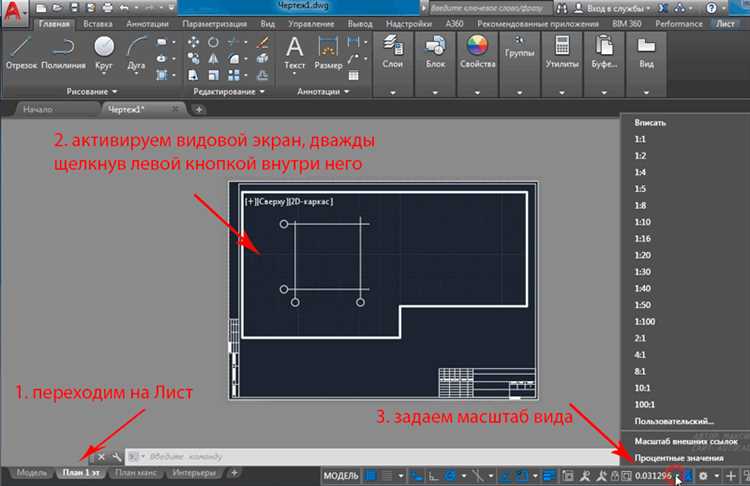
Для импорта существующей подшивки в AutoCAD через Sheet Set Manager, необходимо использовать файл с расширением .dst. Этот файл содержит структуру листов, включающую названия, путь к файлам чертежей и параметры печати.
Откройте Sheet Set Manager командой SHEETSET или через вкладку View > Palettes > Sheet Set Manager. В открывшемся окне нажмите на значок раскрывающегося списка в верхней части и выберите Open.
Укажите путь к файлу подшивки (.dst) и откройте его. Если путь к файлам DWG в подшивке изменён, AutoCAD отобразит предупреждение об отсутствии ссылок. В этом случае нажмите правой кнопкой мыши по имени подшивки, выберите Resave All Sheets, затем используйте Properties для обновления путей.
Чтобы убедиться, что все листы корректно подключены, проверьте каждый из них двойным щелчком. Если возникают ошибки загрузки, проверьте наличие соответствующих DWG-файлов по указанным путям. Избегайте хранения .dst и файлов чертежей в разных сетевых папках без стабильного подключения – это вызывает задержки при открытии и потери связей.
Если необходимо добавить дополнительные листы, щёлкните правой кнопкой мыши по имени подшивки и выберите Import Layout as Sheet. Укажите нужный DWG-файл и выберите конкретный лист (Layout). Название листа и его номер можно изменить прямо в окне импорта.
После завершения импорта обязательно сохраните подшивку. Для этого кликните правой кнопкой мыши по корню подшивки и выберите Save Sheet Set. Это исключает потерю настроек при следующем запуске AutoCAD.
Настройка путей к файлам чертежей в подшивке
Открой менеджер подшивки (Sheet Set Manager) с помощью команды SHEETSET или клавиш Ctrl+4. Найди нужную подшивку и щелкни правой кнопкой по её названию. Выбери «Свойства подшивки» (Sheet Set Properties).
В открывшемся окне найди параметр «Местоположение листов» (Sheet Storage Location). Здесь указывается путь к папке, в которой физически хранятся файлы чертежей. Для переноса или централизованного хранения нажми на кнопку с многоточием и укажи нужный каталог.
Чтобы AutoCAD корректно находил файлы при открытии подшивки, убедись, что путь абсолютный (например, D:\Projects\2025\Detailing), особенно если подшивка будет использоваться в сети. Относительные пути допустимы, но только при строгой структуре проекта и согласованной файловой системе.
Для каждого листа в подшивке можно задать индивидуальный путь. Щелкни правой кнопкой по листу, выбери «Свойства» и укажи нужный DWG-файл в поле «Имя файла чертежа». Если файлы перемещены, нажми на кнопку обзора и выбери актуальный путь вручную.
Избегай пробелов и кириллицы в именах папок и файлов, если подшивка будет использоваться в среде с ограничениями по кодировке. Убедись, что все рабочие станции имеют доступ к указанным путям, особенно при работе через сетевые диски или облачные хранилища.
После настройки обязательно сохраните подшивку, чтобы изменения применились. При необходимости используйте команду REPATH (если доступна), чтобы массово изменить пути для всех листов в одном действии.
Работа с листами подшивки: добавление, удаление и переименование
Листы в подшивке AutoCAD (Sheet Set) представляют собой ссылки на макеты (layouts) различных чертежей. Управление ими осуществляется через диспетчер подшивок (Sheet Set Manager).
- Для добавления нового листа щелкните правой кнопкой мыши по имени подшивки и выберите «Новый лист» (New Sheet).
- В открывшемся окне укажите:
- Имя листа (Sheet Name) – отображается в подшивке.
- Номер (Sheet Number) – используется в нумерации при печати.
- Чертеж (File) – выберите существующий DWG-файл или создайте новый.
- Макет (Layout) – выберите нужный макет из указанного чертежа.
- Лист появится в структуре подшивки и будет связан с указанным макетом.
- Чтобы удалить лист, кликните по нему правой кнопкой и выберите «Удалить» (Remove Sheet). При этом DWG-файл не удаляется – удаляется только ссылка на макет.
- Для переименования листа выполните:
- Правый клик по листу → «Свойства» (Properties).
- В поле Имя листа измените название.
- При необходимости измените номер листа – поле Sheet Number.
Изменения сохраняются автоматически в файле подшивки (DST). Для обновления отображения используйте команду REGEN или перезапустите диспетчер подшивок.
Проверка доступности внешних ссылок и устранение ошибок загрузки
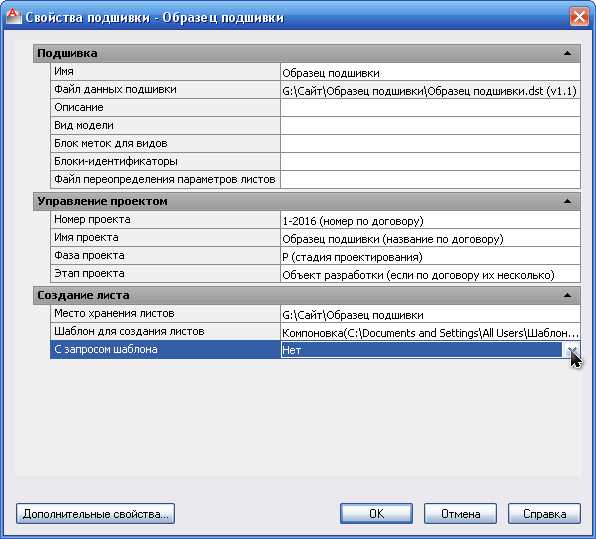
Внешние ссылки в подшивке AutoCAD указывают на файлы, такие как XREF (ссылочные DWG), изображения, шрифты и файлы стилей. При их недоступности при открытии подшивки возникают ошибки загрузки. Для выявления проблем необходимо открыть диспетчер внешних ссылок через команду XREF.
В окне диспетчера отображаются все подключения с текущим статусом. Ошибки загрузки помечаются как «Unreferenced», «Not Found» или «Unloaded». Клик по строке с ошибкой раскрывает путь к отсутствующему файлу.
Чтобы устранить ошибки:
- Проверьте, существует ли файл по указанному пути. Если путь некорректен (например, ссылается на сетевой ресурс, который недоступен), используйте опцию Перезадать путь (Right-click → «Change Path»).
- Для относительных путей убедитесь, что структура папок подшивки сохранена, и файлы не перемещены вне текущей директории проекта.
- Для сетевых путей проверьте подключение к нужному диску и наличие доступа. Если сетевой диск не смонтирован, AutoCAD не сможет найти файл.
- Если ссылка не используется, удалите её через контекстное меню: «Detach».
Для пакетной проверки всех ссылок в подшивке удобно использовать команду eTransmit. Она собирает все внешние зависимости и сразу сообщает о недостающих файлах. При экспорте в ZIP AutoCAD попытается включить все актуальные зависимости – отсутствующие будут явно указаны в лог-файле.
Проверку также можно выполнить с помощью утилиты Reference Manager (RefMan.exe), входящей в установку AutoCAD. С её помощью можно отредактировать пути ко всем внешним ссылкам вне самой DWG, без необходимости открытия каждого файла вручную.






